デスクワークを効率よく終わらせるために高機能な文房具を選ぶ方って多いと思いませんか?同じシャーペンでも芯が折れない高級タイプを選んでみたり、ファイルやノートだって使いやすい商品を選んで使っている方が多い印象です。
それと似た感覚だと思うんですが、パソコンで使うキーボードやマウスも文房具と似ているような気がします。
パソコンに最初からついているキーボードとマウスでも作業はできますが、高機能な別売りの製品を使うと作業効率が上がったり、文章作成であれば気持ちよくタイピングする事が出来たりします。
ちなみに自分の周りで文房具が好きな方にはなぜかマウスではなくトラックボールを愛用している人が多いんですよね。
【レビュー】ワイヤレストラックボール M570T

今回レビューするロジクールの「ワイヤレストラックボール M570T」は文房具やガジェットなどのレビューを得意とするノマサラの山内さんから誕生日プレゼントで戴いたものです。
山内さんには以前からトラックボールを何度もおすすめされていたんですが…実際に使ってみると確かにこれは普通のマウスでは味わえない使い心地で癖になりそうです!

M570tは2017年10月15日現在Amazonのトラックボールカテゴリで1位の商品になりますし、カスタマーレビューも1,126件の四つ星評価ですごい事になっています。
しかもマウス出荷台数は10億台って書いてありました。意味が分からないレベルです(笑)価格も4000円程度で試しやすいのも売れている理由かな。

まずトラックボールM570Tのメリットを書いていきます。
- マウスを動かす必要がないので手首や腕が疲れにくい
- 単三形乾電池1本で最大18ヶ月使用可能
- 省スペースで使えるのでデスクがスッキリする

通常のマウスと違い上に持ち上げ動かす必要がないので基本的にマウスパッドは不要です。ですからデスクの上がスッキリした印象になります。順番が前後しましたが…ロジクールm570tの外観や専用ソフトの使い方などを書いていきますね。
ロジクール M570t 外観レビュー

本体とレシーバーが入っていました。このレシーバーをパソコンに差し込み本体の電源を入れ専用ソフトでボタン操作のカスタマイズを行えば準備オッケーです。

説明不要だと思いますが、青いボールを親指でグリグリと動かす事でカーソルを操作します。左右にクリックボタン、真ん中にはスクロールホイールがあり、戻る、進むボタンもあります。

裏面はこんな感じです。矢印の紙が見えていますが、これを引っ張ればすぐに使う事ができます。また青いボールがチラッと見えていますが、穴からグッと押し込む事でボールが外れ掃除ができるようになっています。

カーソルの動きが悪くなった時は、このようにボールを外し、ボールと内部の掃除をすることで動きが良くなるそうです。

電源は単三乾電池1本でレシーバーを収納できる場所もあります。ロジクールの製品はUnifyingレシーバーという機能に対応していて、レシーバーを差し込めば最大6台のUnifyingデバイスに1つの小型レシーバーが対応します。
ですから、すでにロジクールの製品を使っている場合はレシーバーは一つでいいので本体に収納したまま使うことも可能になるんです。

実際にトラックボールm570tを持つとこんな感じです。今回このトラックボールを一日使ってみましたが、持つ角度によって疲れにくい場所などがあるのでこれは使いながら慣れていくしかない感じだと思いました。
自分の場合は少し内向きに本体を置いて使うのが楽でした。それと「エレコムの小さいリストレスト」があるとないとだと使い心地が全然違ったので、あまり手が大きくない方はリストレストを使った方がいいかも。
またトラッックボールは慣れるまで時間がかかり「一週間は使っていてストレスを感じる」なんてレビューも多かったんですが、自分はあっという間になれました。もしかしたらトラックボールに向いているのかも(笑)
ロジクール M570t 専用ソフトの設定など
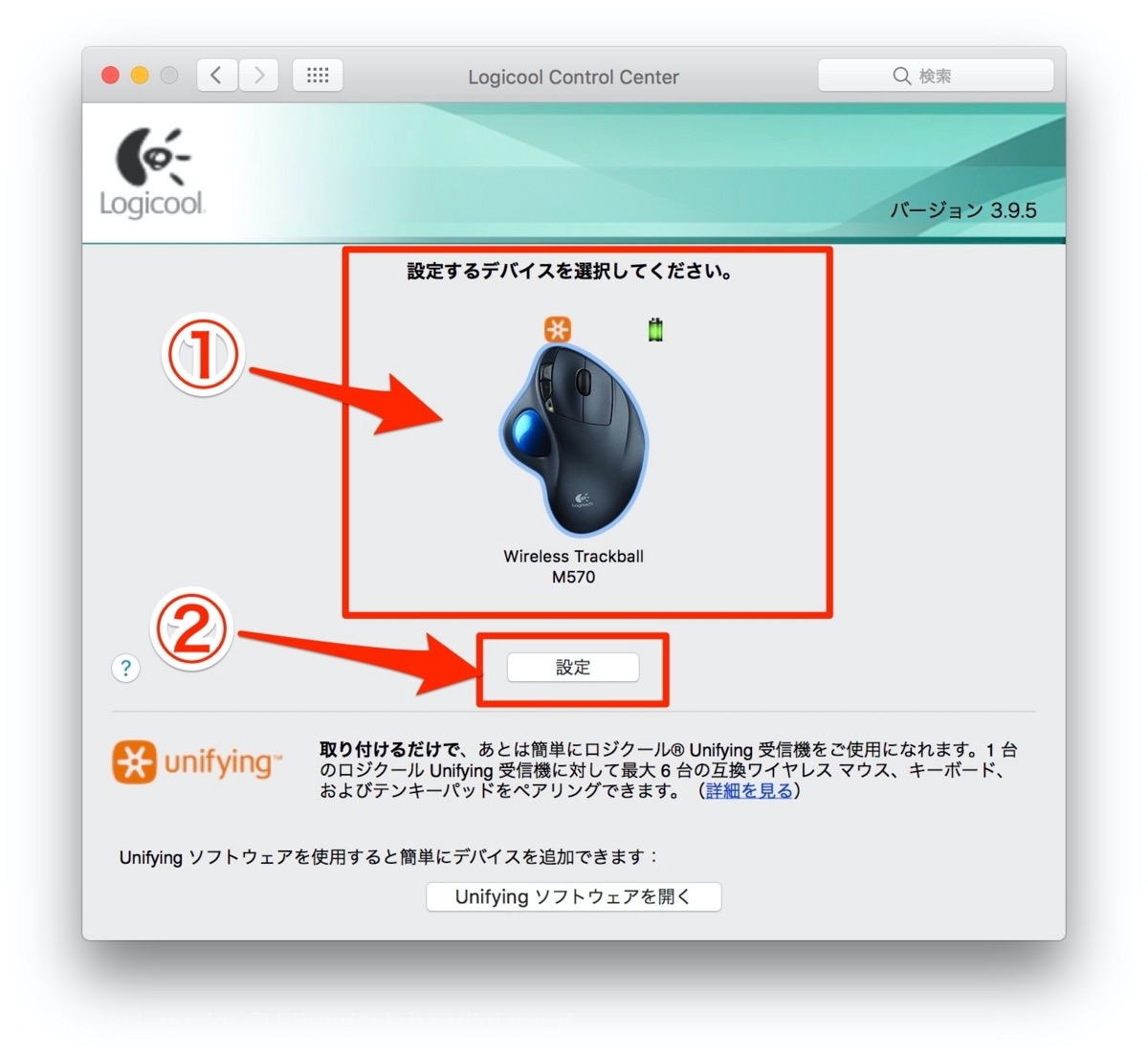
M570tには専用ソフトが用意されていて、各種ボタンの設定を行う事ができます。ロジクールコントロールセンターを起動したらM570tのアイコンをクリック〜設定ボタンを選択します。
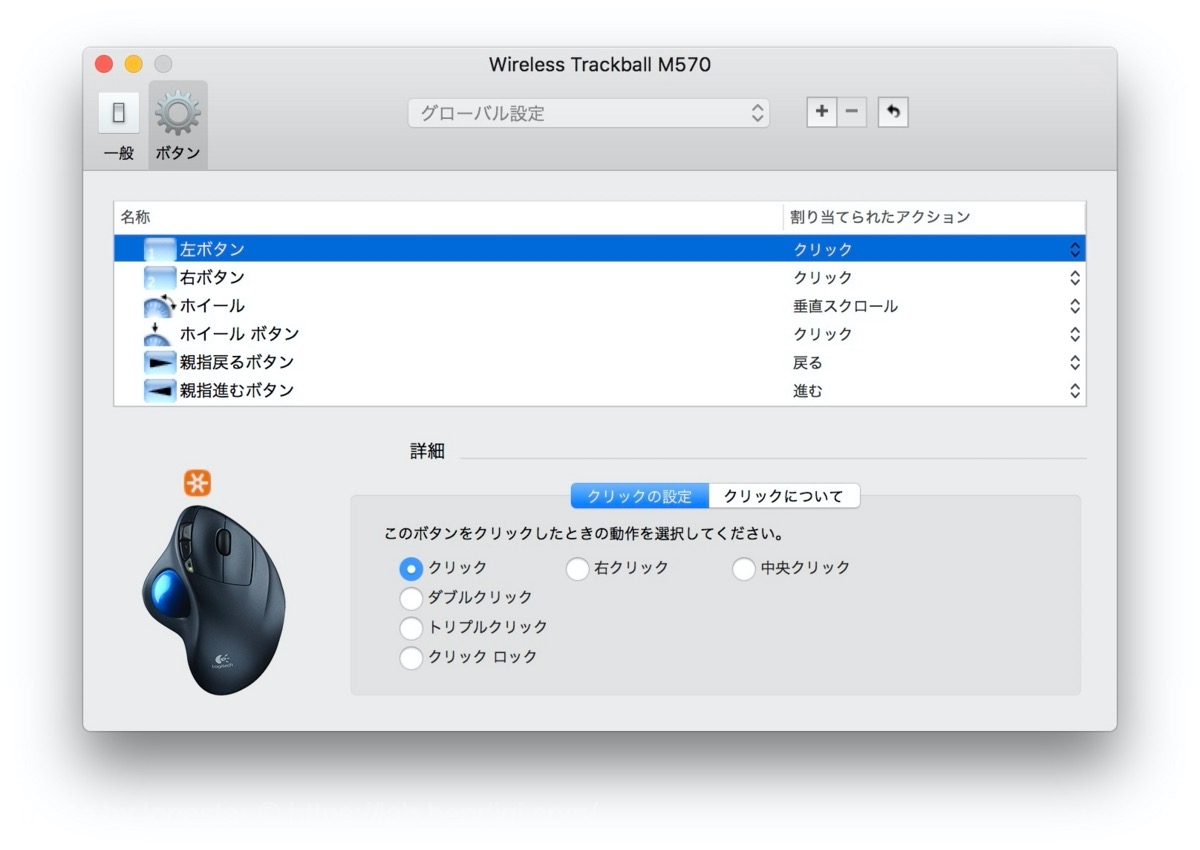
M570tはかなり前に発売された機種になりますが、予想より細かな設定が出来るんですね。
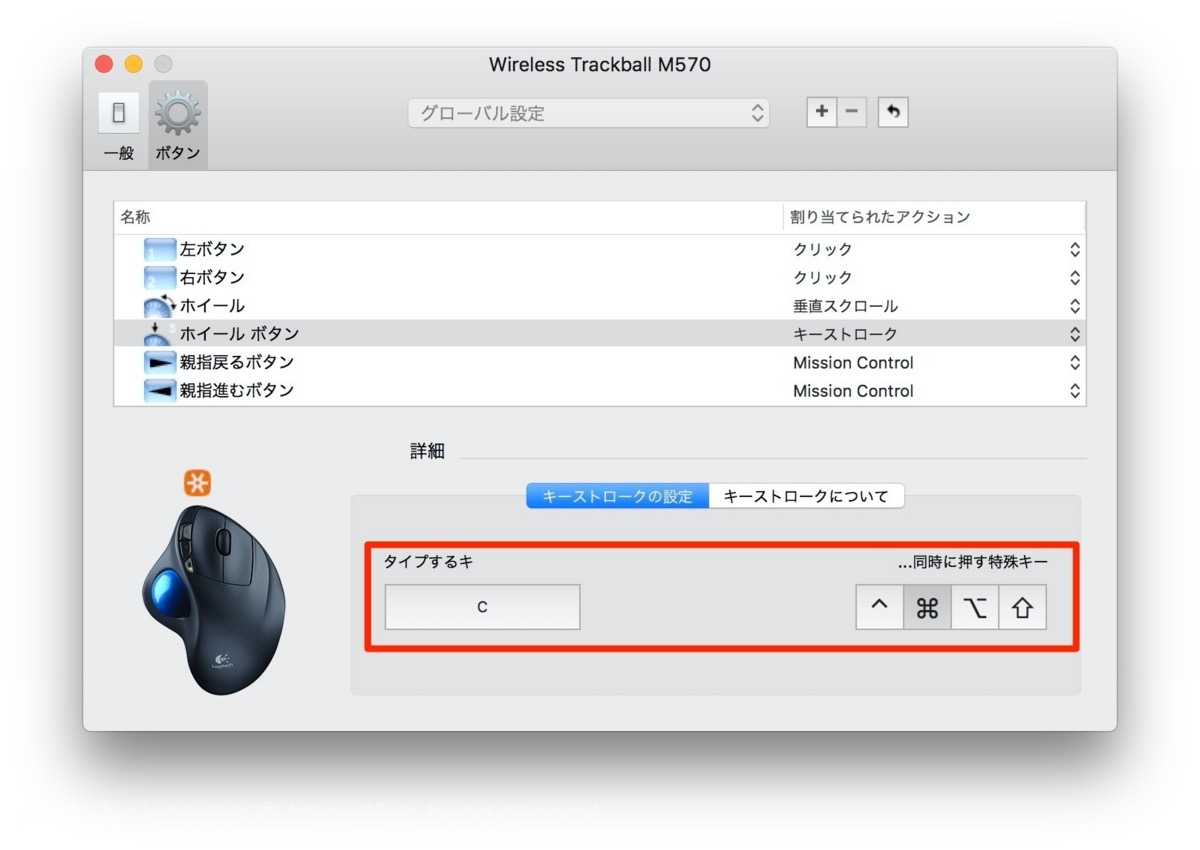
ホイールを押し込んだ時はコピーするように設定しました。あまり使わないボタンなんですが、自分で決めたショートカットを割り当てる事ができるのはすごく便利だと思いました。
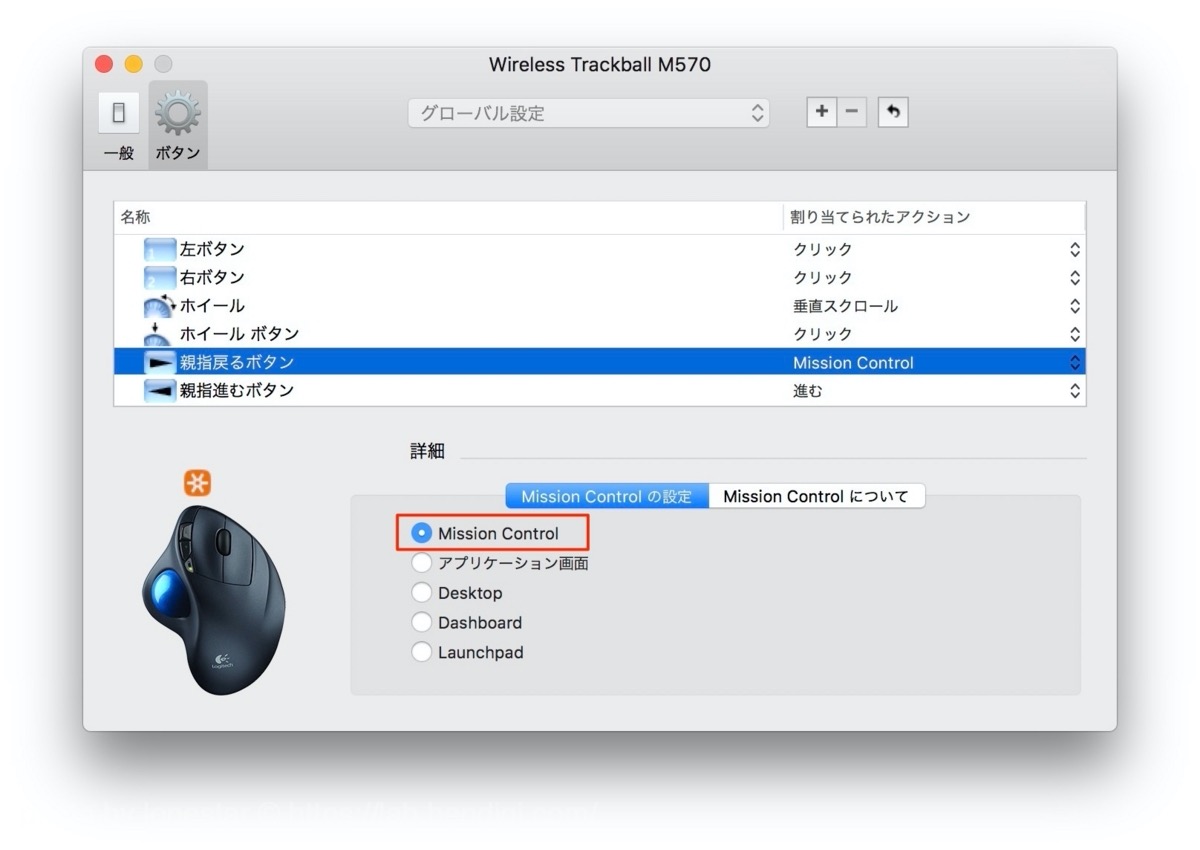
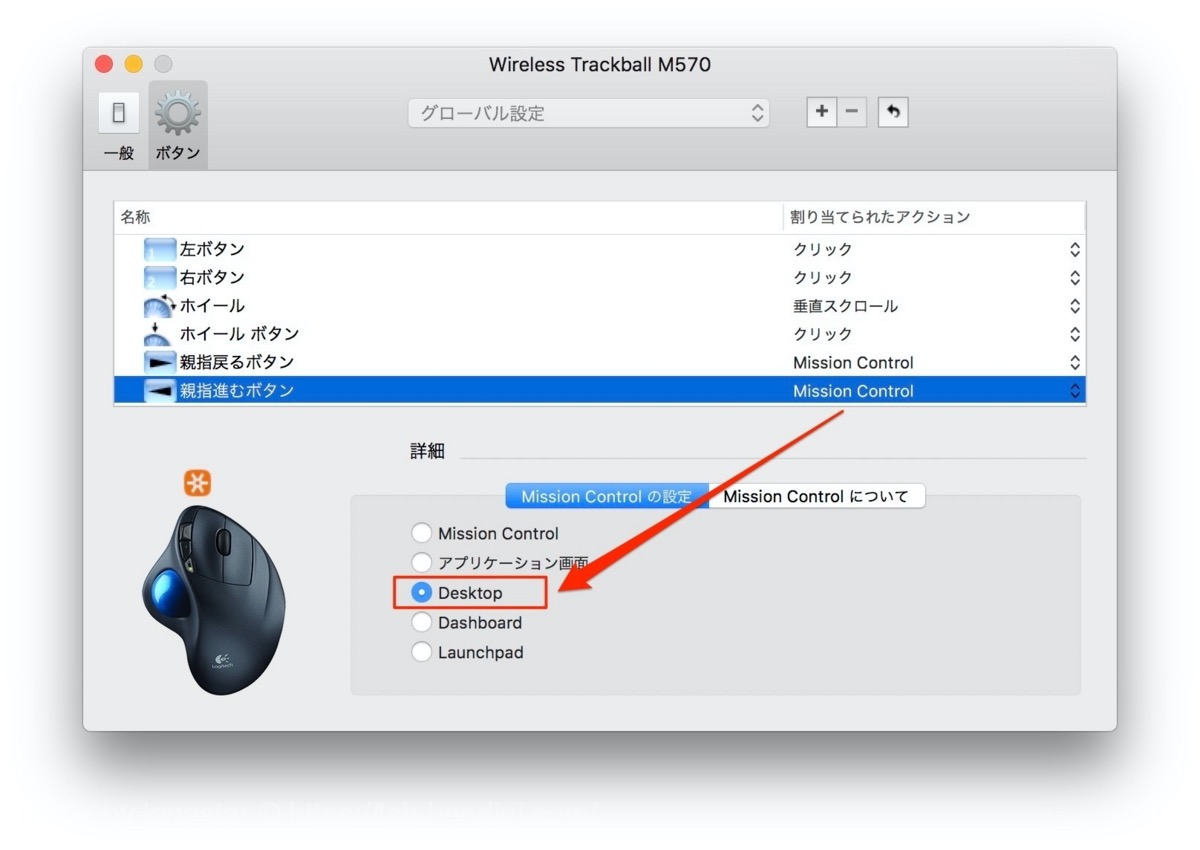
戻ると進むボタンにはMission Control(Exposé(エクスポゼ))関連の機能を割り当てました。もともと5ボタンマウスでもMission Controlを割り当てて使ってきたのでこれがないと生きていけないレベルで愛用しています。
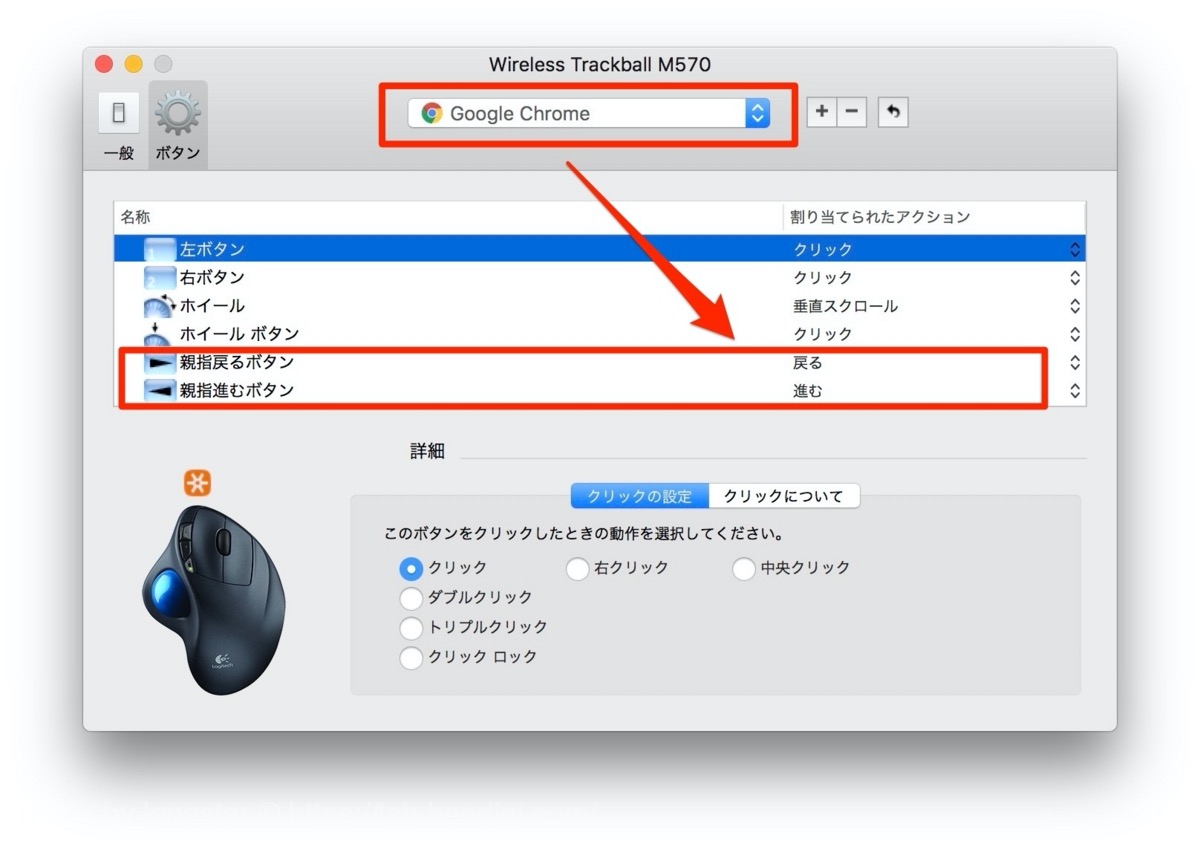
またM570Tは使うアプリケーションごとに設定を変える事ができます。例えば…Google Chromeを使った時はMission Controlじゃなく「戻る」「進む」ボタンとして使う。なんて使い方もできます。
まとめ

なんだか予想以上に長い記事になってしまいましたが、キーボードもRealforceからNiZ 静電容量無接点方式 35g荷重 75キー Bluetoothキーボードに替えたしマウスパッドもなくなったしデスク周りがスッキリしました。
すごく良い事ばかりのトラックボールですが、多少デメリットというか気になるポイントもあります。
- クリック音が大きい
- 個体差があるのか少しカタカタと動く
- ソフトを使わないとビシッとカーソルを止めるのが難しい
今まで使っていたマウスがロジクールの多機能静音マウス「M590 MULTI-DEVICE SILENT」だったので、クリック音が大きいのはすごく気になりました。しかも安っぽい音なんです。

それと…個体差なのかな?左右に少し歪みがあるみたいでカタカタと少し動いてしまうのが気になったので片方の滑り止めにマスキングテープを一枚貼りました。とりあえずこれでカタカタは気にならなくなったので様子をみようと思います。
現在はM570Tの後継機「Logicool MX ERGO」も発売されているので、このままM570Tを使い続けて大丈夫そうだったら新しい機種を買ってもいいかな?なんて気持ちになっています。
以上、ロジクールの大人気トラックボールM570Tを使ってみたレビューでした。しかし…少し前にiMac周りの環境(キーボードやマウスなどの周辺機器)がほぼ完成形になったので買った商品を紹介します。って記事を書いたけどマウスもキーボードも変わったし…書き直そうかな(笑)それじゃ!また!













